Vov Video Converter是一款好用的电脑视频格式转换工具。使用本软件可以轻松转换电脑本地的视频文件的格式;
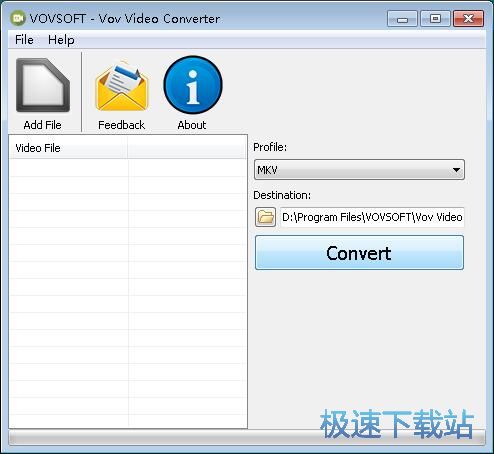
极速小编首先给大家演示一下怎么使用Vov Video Converter件将电脑本地的MP4视频转换成WMV格式的视频吧。点击软件主界面左上角的Add Files添加文件选项,就可以打开文件浏览窗口,选择想要转换成WMV格式的视频;
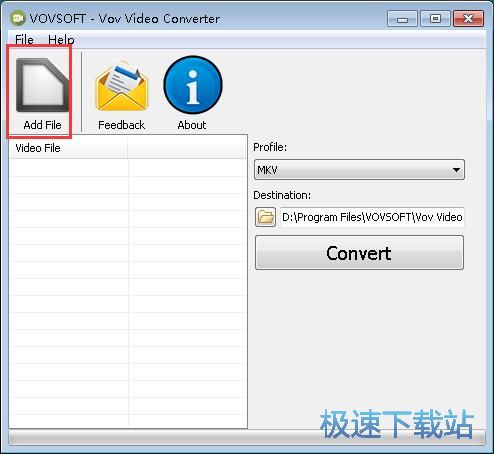
在文件浏览窗口中,根据本地MP4视频的存放路径,在文件夹中找到想要转换成WMV格式的MP4视频。选中视频后点击打开,就可以将MP4频添加到软件中;
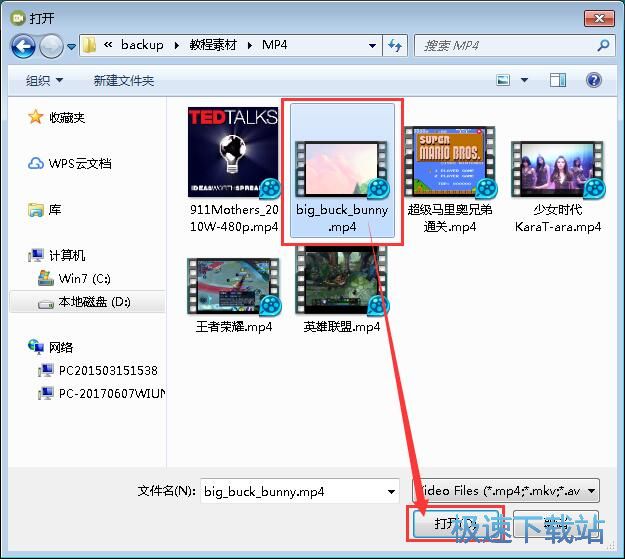
MP4视频成功导入到软件中。我们可以在软件的视频列表中看到视频的文件路径;
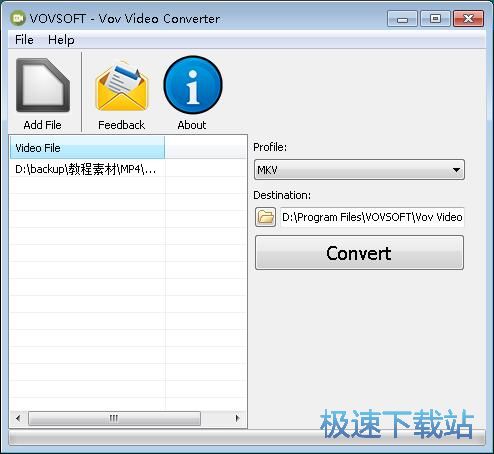
接下来我们就可以设置视频的输出格式了。点击软件主界面右边的视频目标格式,就可以打开视频格式选择列表,选择视频格式转换的目标格式。软件支持的视频格式有MKV、FLV、MOV、AVI、MPEG、WMV、MP3、WAV。极速小编选择了WMV格式;
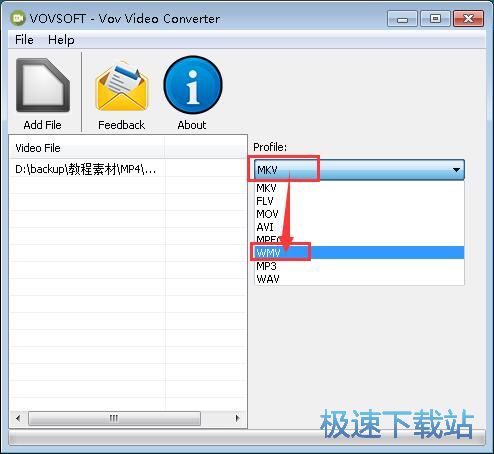
设置好视频格式转换的目标格式后,接下来我们还可以设置WMV视频的输出路径。软件有设置好的默认视频输出路径。点击视频输出目录左边的文件夹按钮,打开文件夹浏览窗口,选择视频输出路径;
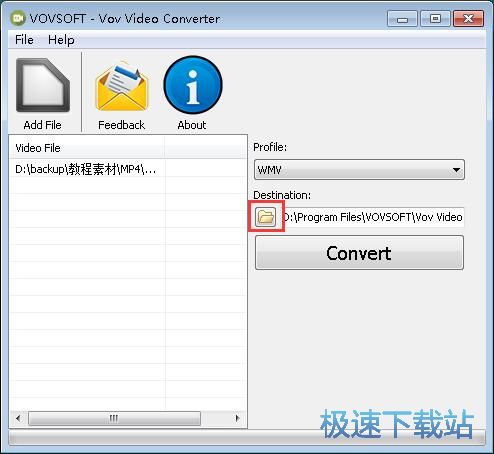
在文件夹浏览窗口中,找到想要用来保存转换格式得到的WMV格式视频的文件夹,点击选中文件夹后点击确定,就可以完成视频输出路径修改;
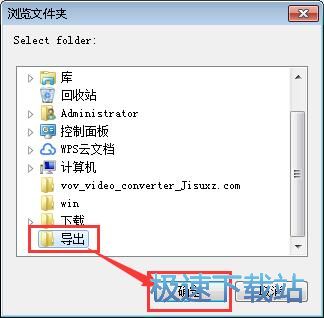
视频格式转换参数和输出路径设置完成之后,我们就可以点击软件主界面的Convert转换,开始将导入到软件中的本地MP4视频转换成WMV格式的视频;
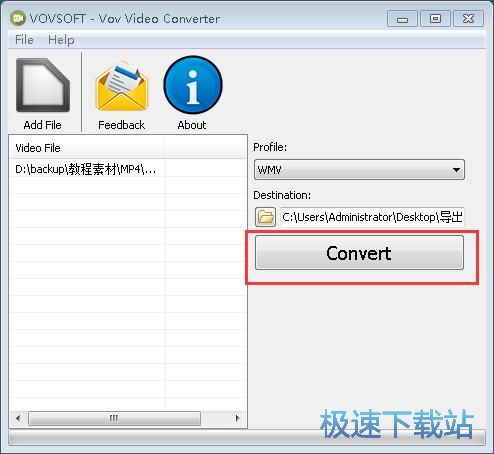
正在转换视频格式。软件正在将电脑本地的MP4视频转换成WMV格式的视频。请耐心等待软件完成视频格式转换任务;
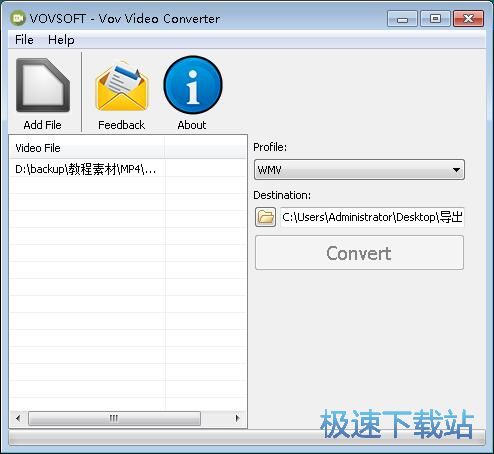
视频格式转换成功,这时候我们打开设置好的视频输出路径文件夹,就可以看到使用Vov Video Converter转换本地MP4视频格式后输出到文件夹中的的WMV格的视频文件。
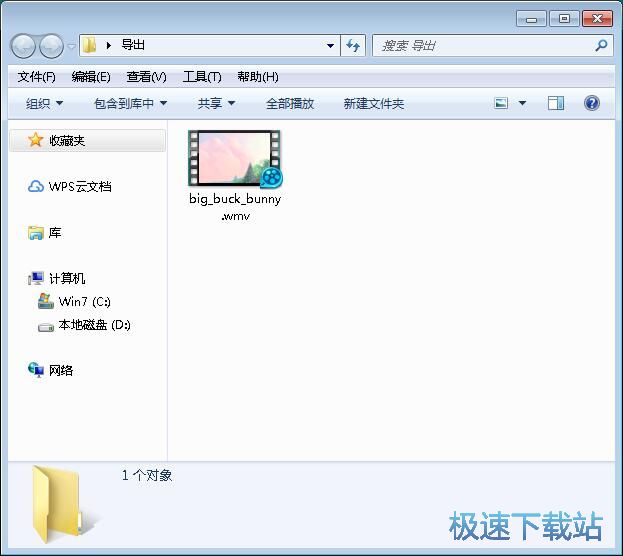
Vov Video Converter的使用方法就讲解到这里,希望对你们有帮助,感谢你对极速下载站的支持!